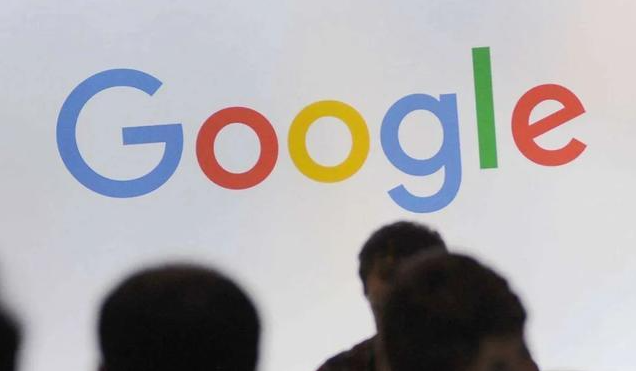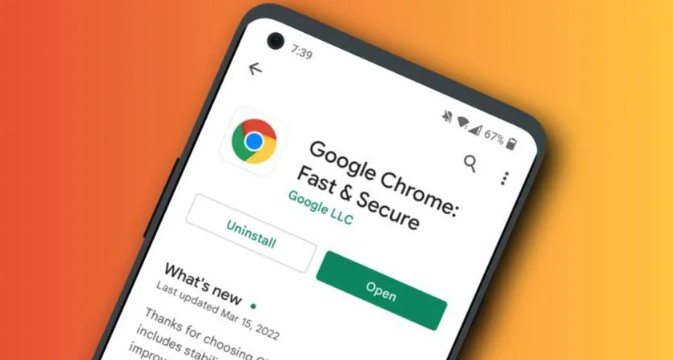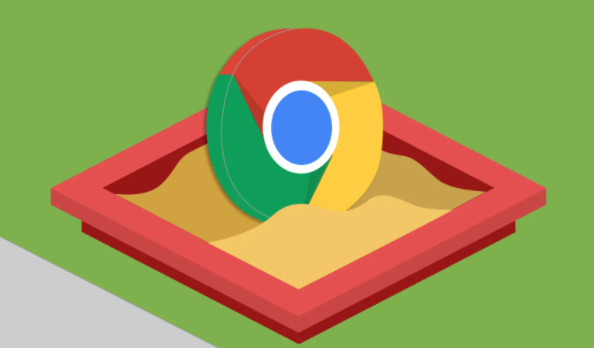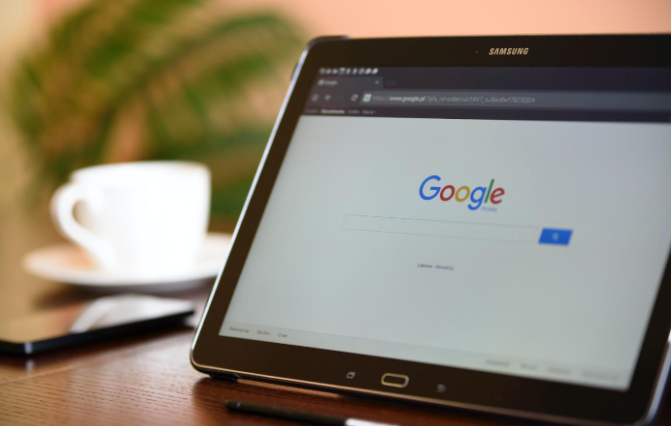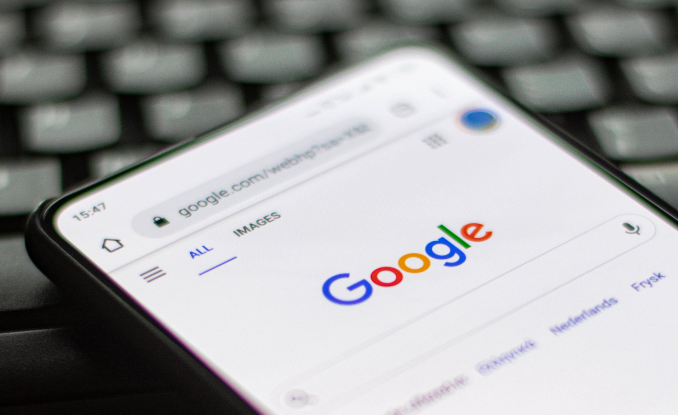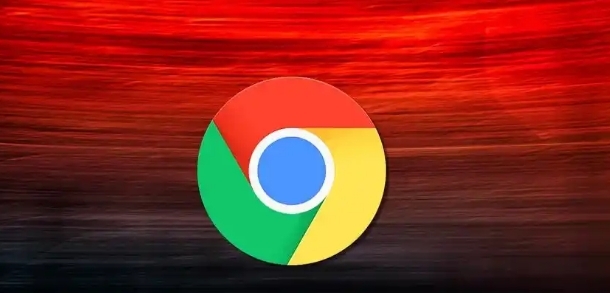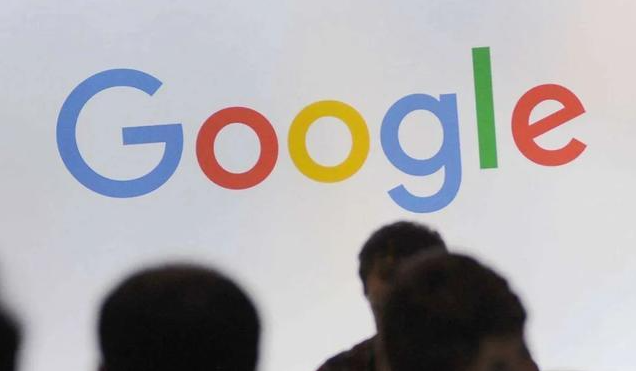
一、创建独立
用户配置文件
1. 进入用户管理界面:打开Chrome浏览器→点击右上角头像区域(未登录时显示灰色图标)→选择“添加”→点击“创建新配置文件”。
2. 设置账户信息:输入配置文件名称(如“工作号”“生活号”)→选择头像图标→点击“添加”完成创建。每个账户独立保存书签、历史记录和
扩展程序,互不干扰。
3. 快速切换账户:在浏览器右上角点击当前头像→在下拉菜单中选择目标账户→Chrome会自动加载对应配置,无需手动调整设置。
二、
隐身模式临时登录
1. 开启无痕窗口:点击浏览器右上角三个点图标→选择“打开新的无痕窗口”→在新窗口登录其他账号。
2. 数据隔离特性:隐身窗口关闭后,所有浏览记录、Cookie和缓存将被自动清除,适合临时登录他人账号或处理敏感操作。
三、扩展程序辅助管理
1. 安装多账号切换工具:访问Chrome应用商店→搜索“Switcheroo Redirector”或“MultiLogin”等扩展程序→点击“添加到Chrome”并授权权限。
2. 配置快捷切换:在扩展设置中绑定不同账号的登录网址(如多个邮箱或社交媒体账户)→通过工具栏按钮或快捷键快速切换,避免重复输入密码。
四、系统级数据同步与清理
1. 同步设置:点击浏览器右上角三个点→进入“设置”→在“人员”板块选择目标账户→开启“同步”功能→勾选需要同步的内容(如书签、密码、历史记录)。
2.
清理缓存:按`Ctrl+Shift+Del`快捷键→选择“所有时间”范围→勾选“Cookie及其他网站数据”“缓存的图片及文件”→点击“清除数据”,防止账号间数据冲突。
五、高级管理技巧
1. 删除冗余账户:点击浏览器右上角头像→选择“管理用户”→在账户列表中点击三个点图标→选择“移除此人”并确认,彻底清除该账户的所有数据。
2. 限制儿童账户权限:创建账户时选择“孩子”类型→在“家长控制”设置中屏蔽特定网站(如输入黑名单URL)→限制使用时间或禁用应用商店,保护未成年人上网安全。